初学者必读VRay 2.0光源设置(1)——添加光源
vray阳光参数
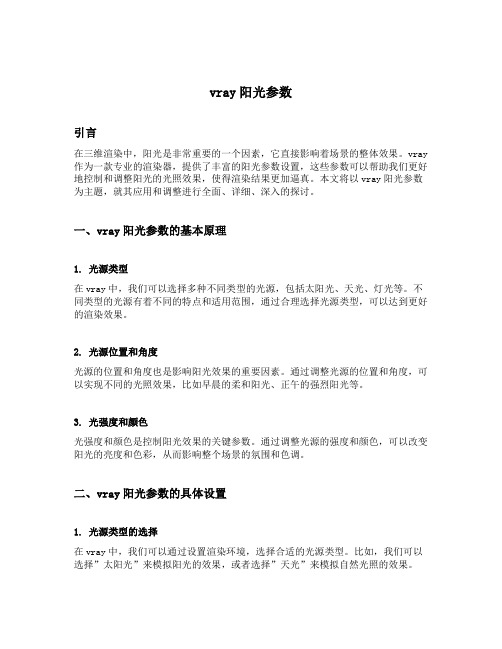
vray阳光参数引言在三维渲染中,阳光是非常重要的一个因素,它直接影响着场景的整体效果。
vray 作为一款专业的渲染器,提供了丰富的阳光参数设置,这些参数可以帮助我们更好地控制和调整阳光的光照效果,使得渲染结果更加逼真。
本文将以vray阳光参数为主题,就其应用和调整进行全面、详细、深入的探讨。
一、vray阳光参数的基本原理1. 光源类型在vray中,我们可以选择多种不同类型的光源,包括太阳光、天光、灯光等。
不同类型的光源有着不同的特点和适用范围,通过合理选择光源类型,可以达到更好的渲染效果。
2. 光源位置和角度光源的位置和角度也是影响阳光效果的重要因素。
通过调整光源的位置和角度,可以实现不同的光照效果,比如早晨的柔和阳光、正午的强烈阳光等。
3. 光强度和颜色光强度和颜色是控制阳光效果的关键参数。
通过调整光源的强度和颜色,可以改变阳光的亮度和色彩,从而影响整个场景的氛围和色调。
二、vray阳光参数的具体设置1. 光源类型的选择在vray中,我们可以通过设置渲染环境,选择合适的光源类型。
比如,我们可以选择”太阳光”来模拟阳光的效果,或者选择”天光”来模拟自然光照的效果。
2. 光源位置和角度的调整通过调整光源的位置和角度,可以实现不同方向的光照效果。
可以根据场景的需要,来确定光源的位置和角度,比如模拟不同时间的阳光照射效果。
3. 光强度和颜色的设置光源的强度和颜色设置是非常重要的一步。
通过调整光源的强度,可以控制阳光的亮度,通过调整光源的颜色,可以改变阳光的色彩。
可以根据场景的需要,来确定阳光的亮度和色彩,以使得整个场景更加逼真。
4. 其他参数的调整除了以上几个基本参数外,vray还提供了一些其他参数的调整,用于进一步完善阳光效果。
比如,可以通过调整光源的软硬阴影、光源的扩散角度等参数,来达到更精细的光照效果。
三、vray阳光参数的应用案例1. 室内场景的阳光效果在室内场景中,我们可以利用vray的阳光参数,模拟出透过窗户照射进来的阳光效果。
[vray教程]最全最详细的灯光设置,不下你会后悔一辈子的
![[vray教程]最全最详细的灯光设置,不下你会后悔一辈子的](https://img.taocdn.com/s3/m/82a811eef80f76c66137ee06eff9aef8941e48cb.png)
[vray教程]最全最详细的灯光设置,不下你会后悔一辈子的光域网灯光SkyLight(天空灯)SkyLight用来模拟日光效果。
用户可以自行设置天空的颜色或为其指定贴图·On:用来打开或关闭天空灯。
选中该复选框,将在阴影和渲染计算的过程中利用天空灯来照亮场景。
·Multiplier(倍增器):通过指定一个正值或负值来放大或缩小灯光的强度。
Sky Color(天空颜色)选项组· Use Scene Environment(使用场景环境):选中该选项,将利用Environment and Effect对话框中的环境设置来设定灯光的颜色。
只有当光线跟踪处于激活状态时该设置才有效。
·Sky Color:选中该选项,可通过单击颜色样本框以显示Color Selector对话框,并从中选择天空灯的颜色。
· Map:可利用贴图来影响天空灯的颜色。
复选框用来控制是否激活贴图;右侧的微调器用来设置使用贴图的百分比(如该值小于100%,则贴图颜色将与天空颜色混合);None按钮用来指定一个贴图。
只有当光线跟踪处于激活状态时贴图才有效。
Render(渲染)选项组注意:只有当前使用的是默认扫描线渲染器,且光线跟踪未被激活时,这一选项组才有效。
·Cast Shadows(投射阴影):选中时,天空灯可以投射阴影。
默认为关闭。
注意:使用光能传递或光线跟踪时,此选项无效。
在使用Activeshade渲染级别进行渲染时,天空灯不会投射阴影。
· Rays per Sample(每样本光线数):设置用于计算照射到场景中给定点上的天空灯光的光线数量,默认值为20。
制作动画时,需要将此值调高(30左右)以消除摇曳现象。
·Ray Bias(光线偏离):设置对象可以在场景中给定点上投射阴影的最小距离。
若此值为0,对象可以在自身投射阴影;将此值设大些可以避免对象对其附近的点投射阴影。
初学者必读VRay 2.0光源设置(1)——添加光源

初学者必读VRay 2.0光源设置(1)——添加光源在设置一个VRay场景时,首先需要设置相机与光源,以固定视图,并设置光照效果。
VRay 2.0相机与光源的设置相对于3ds max自带的摄影机和光源更为复杂,在本部分,将为大家讲解VRay 2.0相机与光源相关知识。
本实例选择了一个较为典型的卫生间实例,该实例包括了常规的室内效果图的必备元素,包括物理相机、室内和室外的光源。
通过本实例,可以使大家了解在场景设置VRay常规相机和光源的方法。
1. 设置相机并检查模型(1)运行3ds max 2011,打开素材文件“卫生间源文件.max”,该场景使用了“V-Ray Adv 2.00.02”渲染器,并设置了场景中对象的材质,在本实例中,需要设置相机和光源。
(2)进入VRay摄影机创建面板。
(3)在“顶”视图创建一个VR物理相机对象。
(4)调整相机的位置。
(5)将“透”视图转换为“VR-物理相机001”视图。
(6)接下来需要检查模型,由于检查模型将使用天光,而天光是从室外照射进室内的,所以需要将“玻璃”对象隐藏,否则其将阻挡光线,使其无法照射进室内。
(7)打开“渲染场景”对话框,选择“替代材质”复选框。
(8)设置“Material #5”材质作为替代材质。
(9)为了加快渲染速度,在设置过程中,需要设置较低的渲染级别。
进入“V-Ray::图像采样器(反锯齿)”卷展栏,进入“V-Ray::图像采样器(抗锯齿)”卷展栏,设置采样类型为“固定”。
(10)禁用“抗锯齿过滤器”选项组中的“开启”复选框的选择,不应用抗锯齿过滤器。
(11)启用间接照明。
(12)在首次“反弹”选项组的下拉式选项栏中选择“发光贴图”选项。
(13)在“二次反弹”选项组的下拉式选项栏中选择“灯光缓存”选项。
(14)设置预置级别为“低”选项。
(15)进入“VR-基项”选项卡,在“V-Ray::颜色映射”卷展栏中设置“伽玛值”参数。
(16)在“V-Ray::环境”卷展栏内进行选择“开”复选框,并设置“倍增器”参数。
[vray教程]最全最详细的灯光设置,不下你会后悔一辈子的
![[vray教程]最全最详细的灯光设置,不下你会后悔一辈子的](https://img.taocdn.com/s3/m/b6298e6631b765ce05081452.png)
[vray教程] 最全最详细的灯光设置,不下你会后悔一辈子的光域网灯光SkyLight(天空灯)SkyLight用来模拟日光效果。
用户可以自行设置天空的颜色或为其指定贴图· On:用来打开或关闭天空灯。
选中该复选框,将在阴影和渲染计算的过程中利用天空灯来照亮场景。
· Multiplier(倍增器):通过指定一个正值或负值来放大或缩小灯光的强度。
Sky Color(天空颜色)选项组· Use Scene Environment(使用场景环境):选中该选项,将利用Environment and Effect对话框中的环境设置来设定灯光的颜色。
只有当光线跟踪处于激活状态时该设置才有效。
· Sky Color:选中该选项,可通过单击颜色样本框以显示Color Selector对话框,并从中选择天空灯的颜色。
· Map:可利用贴图来影响天空灯的颜色。
复选框用来控制是否激活贴图;右侧的微调器用来设置使用贴图的百分比(如该值小于100%,则贴图颜色将与天空颜色混合);None按钮用来指定一个贴图。
只有当光线跟踪处于激活状态时贴图才有效。
Render(渲染)选项组注意:只有当前使用的是默认扫描线渲染器,且光线跟踪未被激活时,这一选项组才有效。
· Cast Shadows(投射阴影):选中时,天空灯可以投射阴影。
默认为关闭。
注意:使用光能传递或光线跟踪时,此选项无效。
在使用Activeshade渲染级别进行渲染时,天空灯不会投射阴影。
· Rays per Sample(每样本光线数):设置用于计算照射到场景中给定点上的天空灯光的光线数量,默认值为20。
制作动画时,需要将此值调高(30左右)以消除摇曳现象。
· Ray Bias(光线偏离):设置对象可以在场景中给定点上投射阴影的最小距离。
若此值为0,对象可以在自身投射阴影;将此值设大些可以避免对象对其附近的点投射阴影。
VRay的基础教程(新手必备)

Overlapping:预先计算的重叠,作为解决上面两种缺点出现的,它比另外两种 方法要快速 Density-based:光子叠加模式
23、 23、计算传递插补样本(默认) 24、 24、多通道 25、 25、随机样本
26、 26、擦样本的可见性(默认不 ( 变) ) 27、 27、模式,
1、Single frame(单帧模式)默 认的模式 每一帧都计算发光贴 图,渲染移动物体动画的模式, 要确保发光贴图的高品质,避免 图像闪烁 2、Multifame incremental(多重 帧增加模式)用于渲染摄像机移 动的帧序列的时候很有用,发光 贴图有足够高的品质,可以避免 图像闪烁
1、发光贴图 2、内建预设模式(提供8 种 3、当前预设模式(提供了8 种 Veary low:非常低,用于预览 Low:低 Medium:中等
Medium animation:中等动画
High:高 Very High:非常高
High animation:高品质动画
4、基本参数
5、最小比率
6、最大比率
1、间接照明(全局照明GI) 2、全局光焦散 3、CI反射焦散:默认关 闭,因为它对最终CI计 算贡献少,还会产生不 希望看到的噪波 4、自适应细分采样器 4、CI折射焦散:间接 光穿透过透明物体(如 玻璃时产生的焦散。如 天光穿过窗口时的情形
5、初级漫反射反弹:参数决定最终渲染需要多少次初级慢反射 (最亮度) 6、次级漫反射反弹:确定场景照明计算中次级漫反射反弹的效果 (最暗度) 7、后加工选项:建议使用默认的参数就会得到一个比较满意的效果 8、饱和度:0参数去除所有色彩,1参数增强色彩饱和度,可以控制色溢 9、对比度:此参数和基本对比度(10)联合使用
3、From file(从文件)导入一个事先保存好的发光 贴图,不会在从新计算
3、vy灯光调节(1)

Vray灯光1、vray面光源1)存储发光贴图:这一项是指在光子计算时采用的GI算法中有“灯光缓存”算法这一选项的时候,它会把计算过程当中vray灯光的信息存储到发光贴图中。
这时候在计算发光贴图时它的时间会更慢,在最终出图的时候它的渲染速度会更快。
通常情况下在做商业作品的时候我们可以把这一项勾选,因为它从整体上来讲会大大降低我们的渲染时间。
勾选这一项我们场景中的一些阴影的细节会同时有一些缺失,但并不明显。
同时这一选项对防止黑斑的产生也会起到一定的作用。
2)不可见:这一项如果我们不勾选,它将相当于一个单独的面,会阻挡我们看到它后面面的物体.3)影响高光反射/影响反射:这两项是在询问我们是否将vray面光源本身做为一个可用来反射的面,如果我们不勾选这一那,那么在我们的场景的反射中就以看到这个面光源.反之也就看不到.祥细对比见下图:通过这一功能我们可以用它来制做一些假的反光点。
2、Vray太阳光1)浊度:它是用来控制大气浑浊度的,在这里它主要是用来控制vray太阳光的颜色。
这个参数越大我们的太阳光给人的感觉就偏暖(黄、红),这个参数越小它给人的感觉就越冷(蓝、白);这个参数最大可控值是20,最小可控值是22)臭氧:这一项主要是用来控制地球表面臭氧层的厚度的;它的值越高表明臭氧层越厚,这时候阳光在穿透臭氧层的过程中所受的阻挡也就越多阳光的照射强度就会越低;通常情况下这一项我们保持默认就可以,因为它对我们整体场景影响并不是很大。
3)强度倍增器:这一选项是用来控制我们太阳光强度的,它的数值越大,我们的阳光也就越强。
通常情况下这一选项需要跟浊度进行配合才能做出我们所需要的比如一天中的某个时间的效果。
(讲到这里我和大家说一下,如果我们想真正的了解太阳光的话,我们最好的方法就是用数码相机把这一天中太阳光照射到我们房间的效果每隔一个小时拍一次,后用放到电脑上仔细地从强度、颜色、阴影这三个方面观察)4)大小倍增器:它可以控制太阳光边缘的模糊程度,参数越小,太阳光就越锐利。
vray灯光参数调节

vray for sketchup渲染教程③--灯光篇sketchup vray渲染建筑设计2013-11-15在上一篇教程中讲到常用材质参数和一些建筑常用材质的调试方法,有些同学可能会发现,再按照我所给出的调试方法进行调试以后,没有达到给出的范图的效果。
在这里我要补充一下,材质的质感是与周围环境有着紧密联系的。
举个例子,一个不锈钢茶壶,若是没有环境为它提供反射的映像,就不能表现出不锈钢应有的质感。
下面给出两张图进行对比,第一张背景是黑色的,而第二张的背景是一张HDR天空贴图,可见第二张的效果比第一张要好。
这也涉及到我之前所提到过的“印象”的问题,因为在现实生活中,我们所看到的不锈钢材质几乎都存在于比较复杂的环境当中,所以反射出的东西也相对复杂。
若是只给一个全黑的背景,如上面的第一张图,所得到的的效果就与平时不锈钢给人的“印象”有较大的差别,所以就会产生“效果不好”的想法,甚至完全没觉得那是不锈钢。
1.vray天光首先讲解一下VFS中最基础的灯光------vray的天光系统。
如上图标记部分,就一般晴天的情况下,室外光源分为太阳光和天空光,如果天空没有照明作用而只有太阳光作用的话,就会出现下图的效果,阴影非常的暗,类似月球上的光照效果,因为缺少了大气散射带来的照明,也就是所谓的天空光。
以上内容只需理解~下面讲解vray天光系统的参数。
点击全局光颜色或背景颜色右侧的M,都会弹出下图界面。
上图标记的参数是要重点讲解的部分。
其它参数一般可以保持默认,我会稍微解释一下。
尺寸:太阳的大小。
在其它条件都不变的情况下,光源的面积越大,阴影就会越模糊,这个不难理解。
这个参数一般保持在1.0就可以了,越大则阴影会越模糊,如下图,左侧是1.0的尺寸,而右侧是5.0的尺寸。
浑浊度:调试范围为2.0-20.0,简单来说就是大气的浑浊程度。
根据大家的生活经验,可以知道,空气中的灰尘越多,天空就越是发白发黄,太阳光就越是黄甚至偏红。
vray阳光和vray天光参数设置

天光——采用VrayLight设置(灯光)
注意:采用VrayLight设置可能在渲染的图形中有杂点,如果出现此类情况可调节灯光的细分参数。
须调控的参数:
环境光——背景:环境颜色、环境贴图
阳光——目标平行光模拟阳光设置(启用VRay阴影、调节灯光强度、调节灯光颜色、调节平行光参数中的聚光区)IES太阳光模拟阳光设置(启用VRay阴影、调节灯光强度、调节灯光颜色)
解决方法:可在玻璃外面绘制平面模型,然后给平面模型指定自发光材质,并打开平面模型对象属性对话框。关闭投影阴影(当其他光源照射在上面不产生阴影)选项、关闭接受阴影(不接受其他物体的阴影)选项、关闭反射/折射可见选项、关闭对摄影机可见选项,通过关闭以上属性则平面模型在场景中不可见但仍然发光,注意:使用平面模拟天光时要注意平面的方向。 �
环境光——背景:环境颜色、环境贴图
天光——VRay渲染器中环境展卷栏下设置天光颜色或天光贴图
阳光——目标平行光模拟阳光设置(启用VRay阴影、调节灯光强度、调节灯光颜色、调节平行光参数中的聚光区)IES太阳光模拟阳光设置(启用VRay阴影、调节灯光强度、调节灯光颜色)
设置方法(二)
环境光——背景(可直接用颜色也可采用渐变贴图)
天光——VR灯光模拟天光(注意灯光投射方向、灯光颜色、灯光强度倍增器、在选项中打开不可见、打开忽略灯光法线、打开影响漫射、打开影响镜面)
设置方法(四)
环境光——背景(可直接用颜色也可采用渐变贴图)
阳光——采用max自带灯光{目标平行光/物理学灯光(阳光)}(灯光)
天光——采用自发光材质设置
对窗户模型贴入自发光材质(VRay包裹材质——Max标准材质)并提高VRay包裹材质中的自发光参数,关闭折射参数,调节透明度,设置平面模型放置在窗户外面模拟天光。使用此种方法必须调节各种材质参数及灯光强度和颜色。
- 1、下载文档前请自行甄别文档内容的完整性,平台不提供额外的编辑、内容补充、找答案等附加服务。
- 2、"仅部分预览"的文档,不可在线预览部分如存在完整性等问题,可反馈申请退款(可完整预览的文档不适用该条件!)。
- 3、如文档侵犯您的权益,请联系客服反馈,我们会尽快为您处理(人工客服工作时间:9:00-18:30)。
初学者必读VRay 2.0光源设置(1)
——添加光源
在设置一个VRay场景时,首先需要设置相机与光源,以固定视图,并设置光照效果。
VRay 2.0相机与光源的设置相对于3ds max自带的摄影机和光源更为复杂,在本部分,将为大家讲解VRay 2.0相机与光源相关知识。
本实例选择了一个较为典型的卫生间实例,该实例包括了常规的室内效果图的必备元素,包括物理相机、室内和室外的光源。
通过本实例,可以使大家了解在场景设置VRay常规相机和光源的方法。
1. 设置相机并检查模型
(1)运行3ds max 2011,打开素材文件“卫生间源文件.max”,该场景使用了“V-Ray Adv 2.00.02”渲染器,并设置了场景中对象的材质,在本实例中,需要设置相机和光源。
(2)进入VRay摄影机创建面板。
(3)在“顶”视图创建一个VR物理相机对象。
(4)调整相机的位置。
(5)将“透”视图转换为“VR-物理相机001”视图。
(6)接下来需要检查模型,由于检查模型将使用天光,而天光是从室外照射进室内的,所以需要将“玻璃”对象隐藏,否则其将阻挡光线,使其无法照射进室内。
(7)打开“渲染场景”对话框,选择“替代材质”复选框。
(8)设置“Material #5”材质作为替代材质。
(9)为了加快渲染速度,在设置过程中,需要设置较低的渲染级别。
进入“V-Ray::图像采样器(反锯齿)”卷展栏,进入“V-Ray::图像采样器(抗锯齿)”卷展栏,设置采样类型为“固定”。
(10)禁用“抗锯齿过滤器”选项组中的“开启”复选框的选择,不应用抗锯齿过滤器。
(11)启用间接照明。
(12)在首次“反弹”选项组的下拉式选项栏中选择“发光贴图”选项。
(13)在“二次反弹”选项组的下拉式选项栏中选择“灯光缓存”选项。
(14)设置预置级别为“低”选项。
(15)进入“VR-基项”选项卡,在“V-Ray::颜色映射”卷展栏中设置“伽玛值”参数。
(16)在“V-Ray::环境”卷展栏内进行选择“开”复选框,并设置“倍增器”参数。
(17)渲染“VR-物理相机001”视图,观察场景效果。
2. 设置室外光源
(1)进入VRay灯光创建面板。
(2)在“顶”视图中创建一个VR阳光01对象。
(3)调整“VR太阳”光源的位置。
(4)接下来需要对“VR太阳”光源细节进行调整。
选择“VR-太阳001”对象,进入“修改”面板,设置“强度倍增”参数。
(5)设置“光子发射半径”参数。
(6)设置“尺寸倍增”参数。
(7)在“天空模式”下拉式选项栏内选择“CIE晴天”选项。
(8)打开“渲染设置”对话框,进入“VR-基项”选项卡,在“V-Ray::环境”卷展栏内禁用“全局光环境(天光)覆盖”选项组中的“开”复选框,不使用天光。
(9)渲染“VR-物理相机001”视图,观察场景效果。
(10)显示“玻璃”对象。
(11)渲染“VR-物理相机001”视图,观察场景效果,可以看到由于玻璃阻挡了室外光源,场景一片漆黑。
(12)确定“VR-太阳001”对象为选择状态,打开“排除/包含”对话框,将“玻璃”对象从室外光源中排除。
(13)渲染“VR-物理相机001”视图,观察场景效果,可以看到室外光源排除了“玻璃”对象。
(14)观察渲染后的图像,可以看到阴影有杂斑,下面设置“阴影细分”参数。
(15)渲染“VR-物理相机001”视图,可以看到阴影变得柔和。
3. 设置室内光源
(1)进入VRay灯光创建面板,在“顶”视图中创建一个“VR-光源”对象——“VR-光源001”。
(2)在“前”视图中调整“VR-光源001”对象的位置。
(3)进入“修改”面板,设置光源类型为“球体”。
(4)在“大小”选项组中设置“半径”参数。
(5)在“亮度”选项组中设置“倍增器”参数。
(6)在“采样”选项组中设置“细分”参数
(7)渲染“VR-物理相机001”视图,观察场景光源效果可以看到场景中只有一团光源,这是因为默认状态下,光源是可见的,其包裹住了相机。
(8)在“选项”选项组内选择“不可见”复选框,使光源不可见。
(9)渲染“VR-物理相机001”视图,观察场景光源效果。
4. 设置渲染
(1)最后需要设置较高的渲染级别,以提高渲染图像的精度。
打开“渲染设置”对话框,设置采样类型为“自适应DMC”选项。
(2)选择“抗锯齿过滤器”选项组中的“开启”复选框。
(3)进入“VR-间接照明”选项卡,在“V-Ray::间接照明(全局照明)”卷展栏中选择“反射”复选框,
(4)在“V-Ray::发光贴图”卷展栏中设置,预置级别为“中”,并设置“半球细分”参数。
(5)渲染“VR-物理相机001”视图,观察场景渲染效果。
(6)进入“VR-基项”选项卡,在“V-Ray::全局开关”卷展栏的“材质”选项组中禁用“替代材质”复选框,使用对象自身材质。
(7)渲染“VR-物理相机001”视图,观察场景渲染效果。
(8)现在本实例就完成了。
该实例与“三维艺术”模块的“建筑陶瓷质感表现”实例使用了相同的场景和布光方式,有兴趣的朋友可以将两个实例进行比较,观察两种渲染方式的区别。
